
S’il est vrai que l’outil Geforce Experience est destiné à améliorer la relation des utilisateurs avec leurs cartes graphiques ou GPU Nvidia en leur permettant de mettre à jour des pilotes ou d’optimiser les performances des centaines de jeux vidéo compatibles, il est possible que ce qui le provoque soit rien de plus que des performances informatiques médiocres.
Cela s’explique par le grand nombre de processus d’arrière-plan qui s’exécutent en parallèle, les nouveaux services qui y sont impliqués et la grande quantité d’informations qui sont envoyées aux serveurs de Nvidia ou de ses partenaires respectifs dans le cadre de leur fonctionnement.
Est-il possible de désinstaller Nvidia Geforce Experience ?
Pour résoudre les problèmes de mauvaise performance que pourrait engendrer votre relation avec Geforce Experience, la solution peut être autre que la suppression de cet outil.
Cependant, cela ne signifie pas laisser votre carte graphique ou puce Geforce sans le support du fabricant respectif, car il existe des alternatives tierces qui peuvent prendre en charge tous les aspects concernant les pilotes et la configuration des paramètres graphiques. L’un d’eux est NVCleanstall.
Qu’est-ce que NVCleanstall ?
NVCleanstall est un logiciel qui a pour fonction de personnaliser la configuration de l’unité graphique Nvidia pour éviter une consommation excessive de ressources CPU, disque dur ou mémoire. De plus, il n’a pas besoin d’être installé sur le PC et son utilisation est gratuite si vous le téléchargez depuis la page de son développeur TechPowerUp, les mêmes créateurs du populaire GPU-Z.
Son exécution est immédiate, mais avant cela, vous devrez désinstaller Geforce Experience de votre système et supprimer les packages de pilotes graphiques actuellement installés. Ce sont les étapes que vous devez suivre.
Comment désinstaller complètement Geforce Experience
Bien que vous puissiez utiliser l’outil de désinstallation intégré à Windows, la meilleure option consiste à utiliser l’outil de désinstallation du pilote d’affichage. Celui-ci est chargé de supprimer l’outil Geforce Experience du système et en même temps d’éliminer ses fichiers résiduels.
Téléchargez Display Driver Uninstaller. Il est disponible sur la page de son développeur en téléchargement gratuit. Une fois le logiciel téléchargé, décompressé et exécuté, déroulez la zone Sélectionner le type de périphérique et sélectionnez l’option GPU.
Après que le logiciel a repéré votre lecteur graphique Nvidia Geforce, cliquez sur l’option Nettoyer et redémarrer.
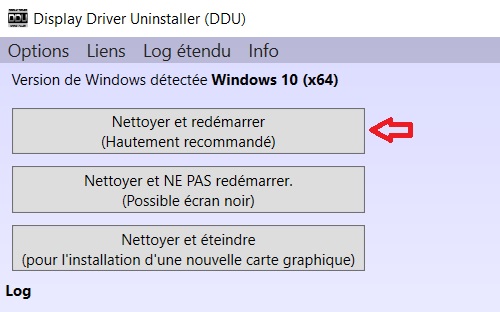
Votre PC redémarrera sans qu’aucun pilote graphique ne soit installé, donc l’écran sera à sa résolution la plus basse, ce qui signifie que vous devrez réinstaller les pilotes graphiques Nvidia, mais cette fois en utilisant l’outil NVCleanstall.
Mettre à jour les pilotes Nvidia à l’aide de NVCleanstall
Ouvrez votre navigateur Internet et téléchargez l’outil NVCleanstall à partir de ce lien. Double-cliquez sur son fichier exécutable pour ouvrir NVCleanstall. Il détectera immédiatement votre carte graphique.
Après cela, cochez la case Install best driver for my hardware et cliquez sur le bouton Next. (Facultativement, vous pouvez cocher la case Periodically check for driver updates in background afin que le logiciel vérifie l’existence de nouvelles mises à jour pendant qu’il fonctionne en arrière-plan et s’il est correctement installé).
Dans la fenêtre Select Components to Install, assurez-vous de cocher les cases Display Driver, HD Audio via HDMI et celles qui correspondent aux composants que vous jugez nécessaires. Dans tous les cas, cliquez sur Recommended et poursuivez la configuration de votre carte graphique Nvidia en cliquant sur Next.
Attendez que les fichiers soient copiés sur votre disque dur et lorsque la fenêtre Installation Tweaks apparaît, cochez la case Désactiver la télémétrie et la publicité du programme d’installation (liées à la publicité). Cliquez ensuite sur Next.
Maintenant, cliquez sur Install pour terminer l’installation personnalisée des pilotes graphiques pour votre carte Nvidia. Fermez la fenêtre du programme pour supprimer les fichiers temporaires et redémarrez votre PC.
Image parStockSnap de Pixabay
Voir également :
Comment savoir si votre PC portable a un clavier rétroéclairé
Comment localiser et verrouiller son PC à distance sans logiciel